
Teastaíonn seoladh IP na feiste líonra ceangailte ón úsáideoir sa chás go seoltar ordú áirithe chuige, mar shampla, doiciméad le priontáil chuig printéir. Chomh maith leis na samplaí seo, tá go leor ann, ní liostóimid gach ceann acu. Uaireanta bíonn an t-úsáideoir ag tabhairt aghaidhe ar chás nach bhfuil seoladh líonra an trealaimh anaithnid dó, agus ar a lámha níl ann ach seoladh fisiceach, is é sin, seoladh MAC. Ansin tá sé an-simplí IP a fháil trí úsáid a bhaint as uirlisí caighdeánacha córais oibriúcháin.
Cinnimid an gléas IP de réir seoladh MAC
Chun tasc an lae inniu a chur i gcrích, ní úsáidfimid ach "Líne ordaithe" Windows agus, i gcás ar leithligh, feidhmchlár leabaithe Notepad. Ní gá duit aon phrótacail, paraiméadair nó orduithe a bheith ar eolas agat, inniu tabharfaimid eolas duit ar gach ceann acu. Ní gá ach seoladh ceart MAC na feiste ceangailte ón úsáideoir le haghaidh tuilleadh cuardaigh.
Ní bheidh na treoracha san alt seo úsáideach ach an oiread agus is féidir dóibh siúd atá ag lorg IP feistí eile, agus ní a ríomhaire áitiúil. Tá sé níos éasca MAC an ríomhaire dúchais a chinneadh. Molaimid duit eolas a chur ar alt eile ar an ábhar seo thíos.
Féach freisin: Conas seoladh MAC ríomhaire a fheiceáil
Modh 1: Iontráil Ordú Láimhe
Tá rogha ann script a úsáid chun na hionramhálacha riachtanacha a dhéanamh, áfach, ní bheidh sé an-úsáideach ach i gcás ina ndéantar cinneadh IP roinnt mhaith uaireanta. Le cuardach aon-uaire a dhéanamh, is leor na horduithe riachtanacha sa chonsól a scríobh go neamhspleách.
- Aip oscailte "Rith"ag a bhfuil an teaglaim eochair Buaigh + r. Iontráil sa réimse ionchuir cmdagus ansin cliceáil ar an gcnaipe Ceart go leor.
- Tarlóidh seoltaí IP léitheoireachta tríd an taisce, mar sin caithfear iad a daonra ar dtús. Tá an fhoireann freagrach as seo.
le haghaidh / L% a in (1,1,254) do @start / b ping 192.168.1.% a -n 2> nul. Tabhair faoi deara le do thoil nach n-oibreoidh sé ach nuair a bheidh na socruithe líonra caighdeánach, i.e. 192.168.1.1 / 255.255.255.0. Seachas sin, tá cuid (1,1,254) faoi réir athraithe. Ina áit sin 1 agus 1 iontráiltear luachanna tosaigh agus deiridh an líonra IP athraithe, agus ina ionad sin 254 - masc subnet suiteáilte. Clóscríobh an t-ordú, agus ansin brúigh an eochair Iontráil. - Tá script á rith agat chun an líonra iomlán a cheangal. Tá an fhoireann chaighdeánach freagrach as. pingnach scanann ach seoladh sonraithe amháin. Cuirfidh an script a iontráladh tús le hanailís thapa ar gach seoladh. Nuair a bheidh an scanadh críochnaithe, taispeánfar líne chaighdeánach le haghaidh ionchur breise.
- Anois ba cheart duit féachaint ar na hiontrálacha taisce agus an t-ordú á úsáid agat arp agus argóint -a. Taispeánann an prótacal ARP (prótacal réitigh seoltaí) comhfhreagras seoltaí MAC chuig IP, ag taispeáint gach feiste a fhaightear sa chonsól. Tabhair faoi deara, tar éis roinnt taifead a líonadh, nach stóráiltear níos mó ná 15 soicind, mar sin díreach tar éis an taisce a líonadh, déan scanadh trí iontráil
arp -a. - De ghnáth, taispeántar torthaí léite cúpla soicind tar éis an t-ordú a rith. Anois is féidir leat an seoladh MAC atá ann a fhíorú leis an IP comhfhreagrach.
- Má tá an liosta ró-fhada nó más mian leat cluiche amháin a aimsiú go hintinneach, ina ionad arp -a tar éis duit an taisce a líonadh, cuir isteach an t-ordú
arp -a | faigh "01-01-01-01-01-01"áit 01-01-01-01-01-01 - An seoladh MAC atá ar fáil. - Ansin ní bhfaighidh tú ach toradh amháin má aimsítear cluiche.

Féach freisin: Conas Command Pras a reáchtáil ar Windows






Seo treoir shimplí chun cabhrú leat seoladh IP feiste líonra a chinneadh ag baint úsáide as an MAC atá agat cheana féin. Éilíonn an modh breithnithe ar an úsáideoir gach ordú a iontráil de láimh, rud nach mbíonn áisiúil i gcónaí. Dá bhrí sin, dóibh siúd a mbíonn orthu nósanna imeachta den sórt sin a dhéanamh go minic, molaimid duit eolas a chur ar an modh seo a leanas.
Modh 2: Cruthaigh agus Rith Script
Chun an próiseas aimsithe a shimpliú, molaimid script speisialta a úsáid - tacar orduithe a ritheann go huathoibríoch sa chonsól. Ní gá duit ach an script seo a chruthú de láimh, é a rith agus an seoladh MAC a iontráil.
- Ar an deasc, cliceáil ar dheis agus cruthaigh doiciméad téacs nua.
- Oscail é agus greamaigh na línte seo a leanas ansin:
@echo as
más "% 1" == "" macalla aon seoladh MAC & scoir / b 1
le haghaidh / L %% a in (1,1,254) do @start / b ping 192.168.1. %% a -n 2> nul
ping 127.0.0.1 -n 3> nul
arp -a | faigh / i "% 1" - Ní mhíneoimid brí na línte uile, mar is féidir leat eolas a chur orthu ar an gcéad mhodh. Níor cuireadh aon rud nua leis anseo, níl ach an próiseas optamaithe agus tá ionchur breise an seoladh fisiceach cumraithe. Tar éis duit an script a iontráil tríd an roghchlár Comhad roghnaigh mír Sábháil Mar.
- Tabhair ainm treallach don chomhad, mar shampla Aimsigh_mac, agus tar éis an t-ainm cuir
.cmdtríd an gcineál comhaid a roghnú sa réimse thíos "Gach comhad". Ba chóir go mbeadh an toradhAimsigh_mac.cmd. Sábháil an script ar do dheasc. - Beidh an chuma ar an gcomhad sábhála ar an deasc:
- Rith Líne ordaithe agus tarraing an script ansin.
- Cuirfear a sheoladh leis an líne, rud a chiallaíonn gur luchtaíodh an réad go rathúil.
- Brúigh Spás agus cuir isteach an seoladh MAC san fhormáid mar a thaispeántar sa phictiúr thíos, agus ansin brúigh an eochair Iontráil.
- Rachaidh cúpla soicind thart agus feicfidh tú an toradh.




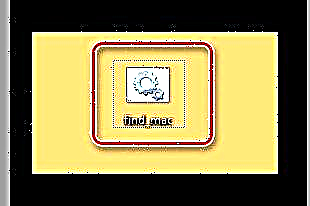




Molaimid duit eolas a chur ar mhodhanna eile chun seoltaí IP feistí líonra éagsúla a chuardach inár n-ábhair aonair agus na naisc seo a leanas á n-úsáid agat. Ní chuirtear i láthair ach na modhanna sin nach gá eolas a bheith acu ar an seoladh fisiceach nó ar fhaisnéis bhreise.
Féach freisin: Conas seoladh IP ríomhaire / printéir / ródaire eachtraigh a fháil amach
Mura dtagann toradh ar bith leis an gcuardach leis an dá rogha thuas, déan an MAC a iontráladh a sheiceáil go cúramach, agus nuair a bhíonn an chéad mhodh á úsáid agat, ná déan dearmad go stóráiltear roinnt iontrálacha sa taisce ar feadh tréimhse nach faide ná 15 soicind.











